Come fare una mappa concettuale su Powerpoint
November 29, 2022
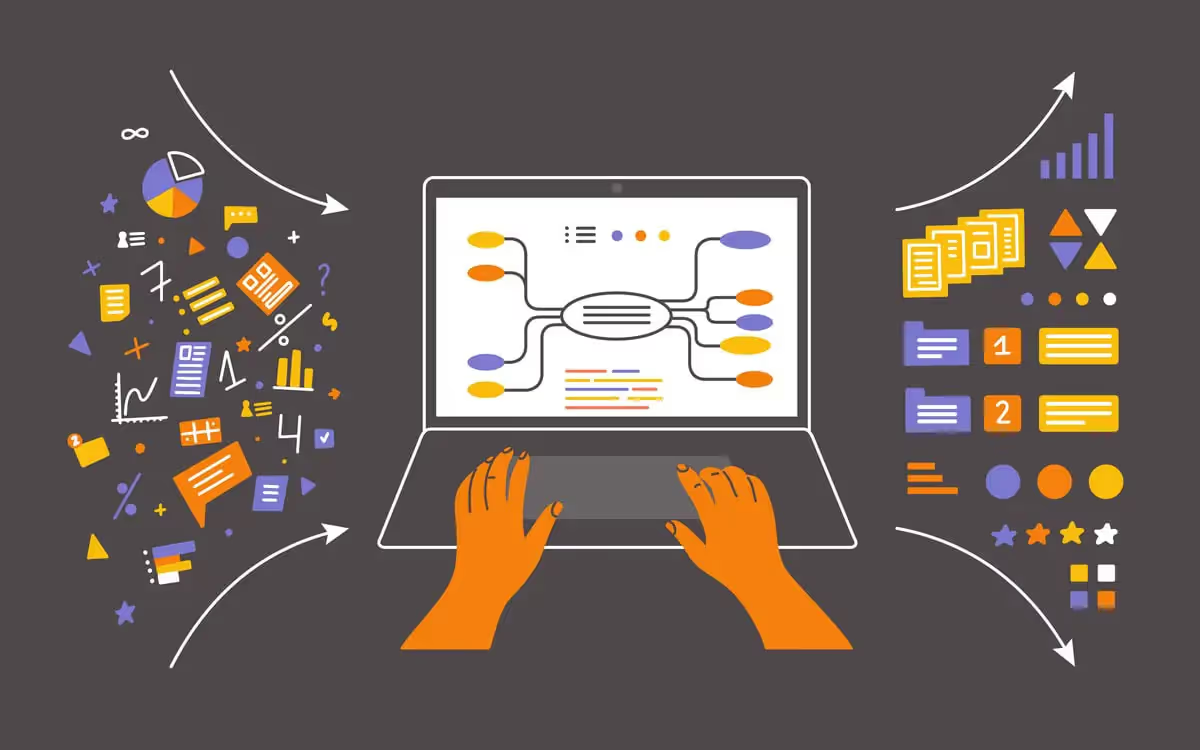
Come creare mappe concettuali con SmartArt di Powerpoint
Con l’ausilio delle tecnologie digitali, lo studio è diventato sempre più stimolante e personalizzato. L’ambiente Microsoft, ad esempio, mette a disposizione diversi software, ognuno con un “compito” specifico ma che hanno, al proprio interno, numerosi tools in grado di renderli trasversali. In questo articolo illustreremo come fare una mappa concettuale su PowerPoint, software che conosciamo tutti per la creazione di presentazioni e slide dinamiche.
Come fare una mappa concettuale su PowerPoint
In un articolo precedente abbiamo parlato di Microsoft Word e di come utilizzarlo per realizzare una mappa concettuale. PowerPoint non differisce molto dal suo “fratello” software: essendo figli della stessa azienda, le funzionalità generali per realizzare una mappa concettuale sono pressoché le stesse nonostante siano stati creati per scopi differenti: Word per i documenti e Powerpoint per le presentazioni.
Prima dell'introduzione di SmartArt, la realizzazione ex-novo della mappa era l’unico metodo a nostra disposizione: forma dopo forma (quadrati, rettangoli, cerchi etc.), contenuto dopo contenuto e freccia dopo freccia, la mappa prendeva corpo. Questo processo risultava però estremamente lento e macchinoso, quasi frustrante. Ad oggi, in nostro aiuto, c’è SmartArt - tradotto letteralmente “Arte Intelligente” - in grado di semplificarci molto la vita e di garantire un buon risultato.
Benché PowerPoint sia conosciuto per la realizzazione di diapositive per le presentazioni, soprattutto animate, possiamo sfruttare questo software anche per realizzare mappe concettuali dinamiche e creative, vediamo come. Il primo passo per creare una mappa concettuale su Powerpoint è chiaramente aprire il programma e creare una "Nuova presentazione". A questo punto ci troveremo di fronte alla prima diapositiva completamente vuota e sarà necessario cliccare sulla voce “Inserisci” del menù principale in alto per poter trovare l'opzione “SmartArt”.

Una volta selezionato SmartArt, le scelte che ci offre sono molteplici, come Elenco, Processo, Piramide, Ciclo, Gerarchia, Relazione. Per realizzare una mappa concettuale bisogna cliccare su “Gerarchia”, dove ci vengono proposti diversi modelli di partenza da utilizzare per costruire la mappa: Organigramma, Gerarchia con Immagini circolari, Gerarchico orizzontale (una sorta di mappa mentale, con una disposizione radiale dei nodi), ecc.
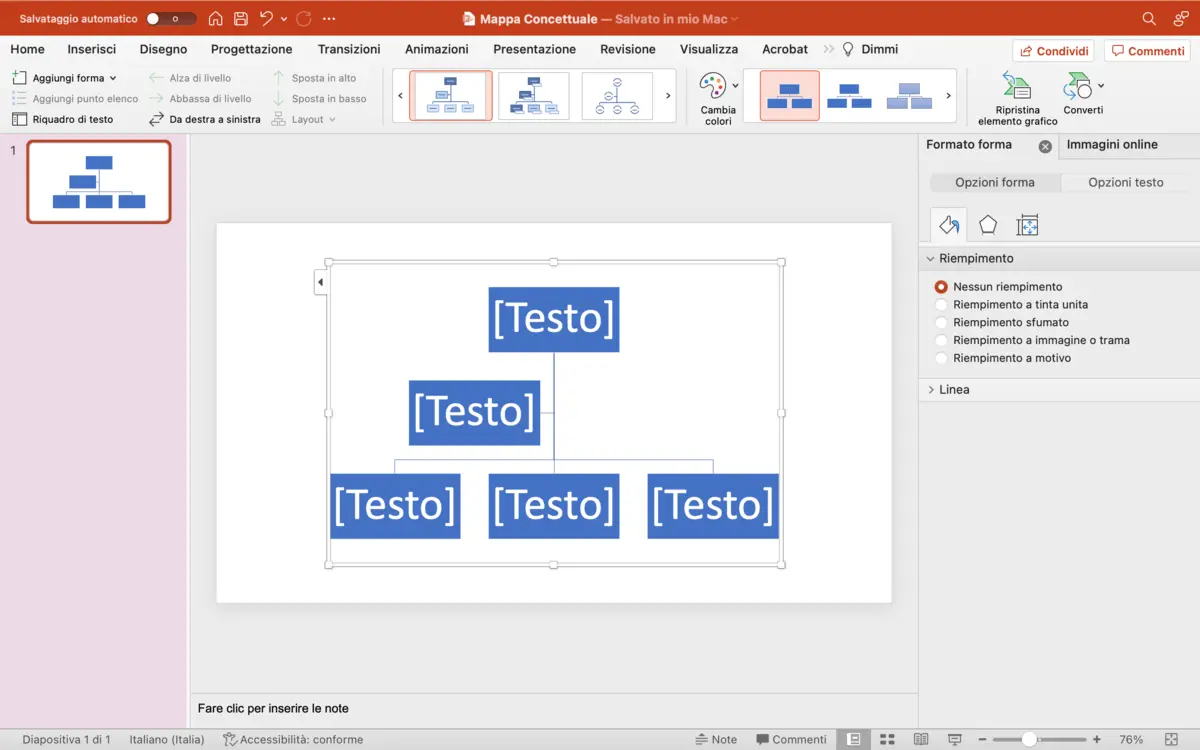
Una volta fatta la nostra scelta, ci apparirà una mappa concettuale in PowerPoint vuota da personalizzare con testo o altri elementi grafici. Per aggiungere del contenuto testuale nei nodi ci basterà cliccare sul singolo nodo e digitare con la tastiera. Come accade per Word, la personalizzazione è abbastanza ampia: è possibile cambiare le forme e i colori dei nodi, il font, lo stile e le spaziature del testo, eliminare o aggiungere nodi e relazioni tra essi.
Per creare nuovi nodi della mappa concettuale e gestire le loro relazioni abbiamo due alternative:
- Usare il menù "Testo di SmartArt" con i suoi pulsanti +, -, e le frecce. Questo menù compare direttamente accanto alla mappa e permette di gestire la gerarchia e le posizioni dei nodi sotto forma di elenco puntato. E' anche possibile scrivere testo all'interno dei nodi direttamente dall'elenco.
- Usare il menù secondario in alto a sinistra con i pulsanti "Aggiungi forma", "Sposta in alto/basso" "Alza/abbassa di livello".
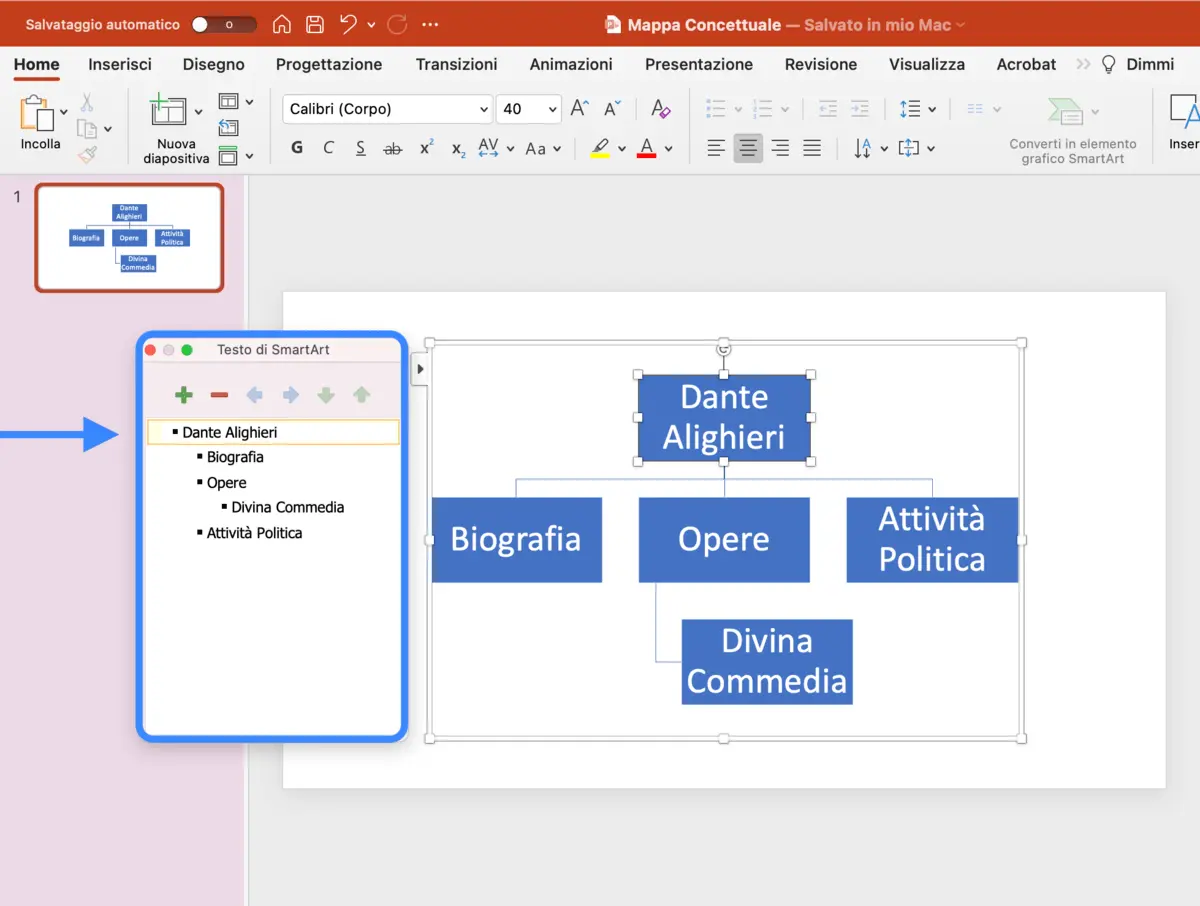
Per cambiare i colori dei nodi esiste un apposito pulsante con il simbolo di una tavolozza in alto a destra "Cambia colori". Cliccandoci saranno proposte alcuni colori per la vostra mappa.
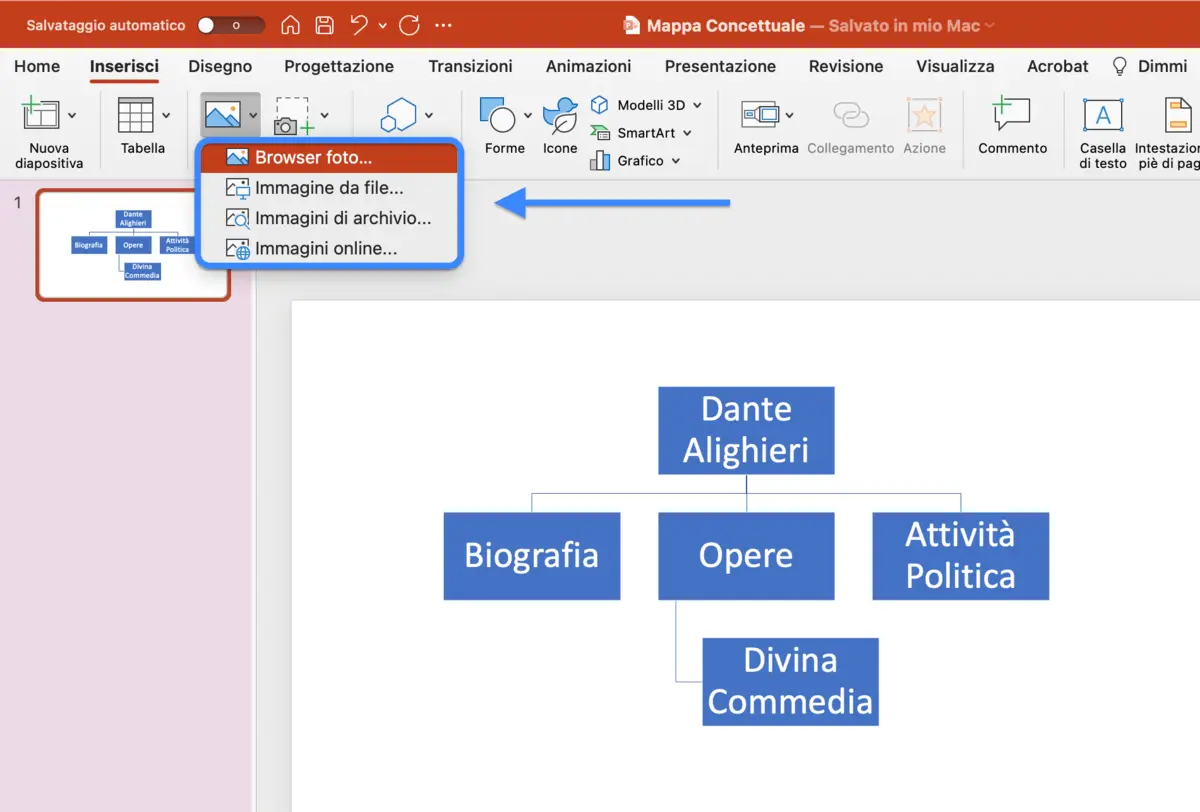
Sempre tramite la voce del menù principale “Inserisci” possiamo poi aggiungere vari contenuti come icone, file video o audio, modelli 3D, grafici o azioni; quest’ultima voce ci permetterà di “animare” la nostra mappa in caso questa sia inserita in una presentazione Powerpoint.
Una volta inserita, ad esempio, un'immagine, questa non verrà inserita direttamente nel nodo ma bisognerà spostarla "a mano" nella posizione desiderata. In alternativa, scegliendo il layout "Gerarchia con Immagini circolari", è possibile inserire le immagini direttamente nei nodi.
Come salvare e scaricare una mappa da PowerPoint
Una volta completata la nostra mappa concettuale, come salvare il lavoro sul nostro dispositivo? Spostandosi in alto a sinistra del menù principale su “File” bisognerà cliccare su “Salva con nome”. Da lì abbiamo svariate opzioni per il salvataggio del documento: possiamo salvarla normalmente come presentazione di PowerPoint (scelta di default del software) oppure esportare la diapositiva contenente la nostra mappa come immagine (quindi jpeg o anche png).
E se, invece vogliamo riutilizzare il modello di mappa concettuale che abbiamo realizzato? La scelta, allora, cadrà su “Modello di Powerpoint”, in modo da salvare la nostra mappa concettuale e riutilizzarla in un nuovo documento Microsoft.
I limiti delle mappe create su PowerPoint
Se è vero che, tramite SmartArt, PowerPoint ci permette di realizzare una mappa concettuale abbastanza facilmente, d'altro canto ci sono dei limiti che questo software ha, essendo un programma generalista. Microsoft Powerpoint, così come Word, nascono per obiettivi diversi dalla creazione di mappe concettuali. Questa funzionalità, quindi, non è al centro del software ma rappresenta è uno dei tanti strumenti a disposizione dell'utente per arricchire le slide della sua presentazione.
Tra i limiti principali dell'utilizzo di Powerpoint per creare mappe concettuali troviamo:
- Lo spazio limitato, la dimensione del foglio di lavoro, pensato per una slide, limita sicuramente la costruzione di una mappa più estesa;
- La rigidità della struttura della mappa, spostare singoli nodi, interi rami o collegamenti tra forme della mappa trascinandoli è complesso e macchinoso. Inoltre è complesso scrivere sulle frecce;
- La necessità di acquistare una licenza costosa per usufruire di SmartArt. Senza abbonamento al pacchetto Office365 non è possibile utilizzare programmi come PowerPoint. Sebbene esista una versione Powerpoint Online, SmartArt non è disponibile per la versione web, e questo implica costruire la mappa "manualmente".
- Mancanza di un meccanismo di condivisione facile e veloce e impossibilità di lavorare in tempo reale con altri utenti sulla stessa mappa.
- L'assenza di strumenti compensativi integrati come la possibilità di affiancare libri digitali alla mappa, la sintesi vocale per ascoltare testi o font adatti per persone con dislessia. Per non parlare dell'interfaccia e dei menù, fin troppo complessi per chi ha una neurodiversità.
Algor Education: la web app ideale per creare mappe concettuali
Un'alternativa pratica e semplice da utilizzare per creare mappe concettuali online è Algor Education, una web app italiana che offre un ambiente di editing multimediale e collaborativo per creare mappe e schemi concettuali o mentali in pochi click, anche a partire da documenti testuali. Vediamo in breve le principali funzionalità di Algor Education che lo rendono più adatto a fare mappe e schemi online rispetto a Powerpoint:
- Spazio di lavoro infinito, l'editor di mappe ha spazio potenzialmente infinito e, soprattutto, è facilmente navigabile e zoommabile da tastiera, touch o mouse;
- Creare nuovi nodi della mappa e personalizzarli è estremamente semplice, basta un click. Singoli nodi o gruppi di nodi della mappa possono essere modificati velocemente tramite il menù mobile.
- Possibilità di creare mappe dai propri documenti o libri digitali, su Algor è possibile caricare file pdf o doc da affiancare alla mappa. Documenti e ambiente mappa comunicano tra loro, trasferire il contenuto del file nei nodi della mappa richiede pochi click.
- Interfaccia e funzionalità inclusive, mappe e documenti si possono organizzare il comode cartelle distinte da simboli e colori di grande impatto visivo. In più l'app integra Sintesi Vocale evidenziata in diverse lingue, voci e velocità e font inclusivi come LexieReadable o OpenDyslexia.
- Condivisione online facile, con Algor Education è possibile condividere le proprie mappe con altri utenti semplicemente inviando loro un link. Su ogni mappa è possibile lavorare in collaborazione in tempo reale e fare modifiche insieme.
- Compatibilità con diversi dispositivi, su Algor è possibile lavorare in qualsiasi posto da PC, smartphone, tablet. Tutto il materiale è accessibile ovunque da qualsiasi dispositivo facendo login con lo stesso account, basta una connessione internet.
- Suggerimenti automatici dal testo per stimolare la creatività. Algor usa tecnologie di ultima generazione per creare mappe concettuali in automatico da un testo. L'obiettivo è stimolare la creatività dello studente ed aiutarlo a sintetizzare i concetti principali di un testo.
Se Algor Education ti ha incuriosito, sappi che puoi usarle il suo piano gratuito per sempre. Basta registrarsi su Algor Education.
Articolo di Rosaria Spiniello, content creator.
Faq
Domande Frequenti






.svg)


